Standardna pravila za prijenos podataka 1s. Primjer pravila pretvorbe objekta. Poznavanje platformi i dalje je neophodno
1. Uvod.
2. Što vam je potrebno: 1C konfiguracija: Konverzija podataka 2.* i obrada iz paketa. Kao primjer zadataka, uzmimo konfiguracije 1C: Upravljanje trgovinom 11 i 1C: BP 3.*.
Dakle, da biste razvili pravila za učitavanje podataka u 1C, trebat će vam konfiguracija 1C: Pretvorba objekta 2, kao i obrada uključena u paket.
Na primjer, već smo implementirali bazu podataka konverzije i pokrenuli je.
Napisat ćemo razvoj pravila razmjene između konfiguracije 1C: Trade Management 11 i 1C: Enterprise Accounting 3 (pravila razmjene UT / ACCOUNT).
3. Trebat će nam Obrada da rasteretimo strukturu metapodataka i razmjenu.
Prvo što trebate nabaviti za razvoj su datoteke sa strukturom metapodataka. To se radi pomoću obrade za istovar strukture metapodataka uključene u paket konverzije objekta.

Zapravo, u neraspakiranom konfiguracijskom direktoriju za konfiguracije na kontrolirani oblici zainteresirani smo za obradu MD83Exp.epf. Ako se istovar treba izvršiti iz konfiguracija na regularnim obrascima, koristi se obrada MD82Exp.epf. To je ako, na primjer, trebate dobiti strukturu iz konfiguracija kao što su 1C: UT 10, 1C: Manufacturing Enterprise Management 1.3, 1C: Integrated Automation 1.1, 1C: Zup 2.5 i tako dalje.
Zatim, za prijenos i preuzimanje podataka u 1C prema našim pravilima, morat ćete obraditi " Univerzalna razmjena podaci u XML format» V8Exchan83.epf za konfiguracije na upravljanim obrascima kao što su 1C: Trade Management 11.*, 1C BP 3, 1C: ERP 2.* i slično. I sukladno tome V8Exchan83.epf - za konfiguracije na regularnim obrascima.
4. Prijenos strukture metapodataka konfiguracije 1C: Upravljanje trgovinom 11.3 i 1C: Računovodstvo poduzeća 3.0.*
Započnimo s preuzimanjem strukture metapodataka iz konfiguracije 1C: Enterprise Accounting 3.
Otvorimo obradu MD83Exp.epf

U obliku obrade postoje dodatne postavke, gdje možemo omogućiti ili onemogućiti opciju istovara registara i kretanja u 1C. Također postoji izbor gdje će se prijenos odvijati: na 1C poslužitelju ili "na klijentu". Navedite naziv datoteke u koju će se učitati struktura podataka. Na sličan način oslobađamo strukturu metapodataka konfiguracije Trade Management 11.
Sada trebate prenijeti konfiguraciju u bazu podataka konverzije. Do ove točke se može doći i s popisa konfiguracija i s popisa konverzija. Samo se pokrenimo s radne površine:

U dijaloškom okviru učitajte BP strukturu: 
I slično - struktura Trgovinskog menadžmenta. 
Nakon završetka preuzimanja pojavit će se dijaloški okvir u kojem možete odrediti naziv koji vam odgovara. 

6. Stvaranje pravila pretvorbe u 1C na konkretan primjer zadaci.
Zatim idite na “Postavljanje pravila objekta”, gdje stvaramo novu postavku.
U dijaloškom okviru za stvaranje konverzije odaberite konfiguraciju "izvora" i konfiguraciju "odredišta" (koju ste prethodno učitali) i kliknite U redu.

Budući da sam u ovom članku planirao prikazati stvaranje "od nule" i "bez smeća", podsjećam vas da ništa ne stvaramo automatski. Nema prototipova.

U ovom dijaloškom okviru nećemo učiniti ništa, samo kliknite "Zatvori".
Napravimo pravila za učitavanje ne jednog dokumenta u jedan, već jedne vrste u drugi, na primjer dokument Prodaja roba i usluga iz UT 11 s potrebnim priručnicima u dokument Prijem roba i usluga u BP 3.
Dakle, stvaramo novi PKO (pravilo za pretvaranje objekata u 1C)

Odaberite izvornu Prodaja robe i usluga i odredišnu Potvrdu o primitku robe i usluga i kliknite U redu.
U tom slučaju će se pojaviti dijaloški okvir, gdje ponovno odbijamo automatsku izradu PKS (Property Conversion Rules). Zatim ćemo odabrati samo one potrebne.

Ali na prijedlog za stvaranje DVP-a (pravila za učitavanje podataka), odgovaramo "Da".


Stvoreni su PVD-ovi, što će se odraziti na obradu univerzalne XML razmjene za odabir:

Također će se stvoriti pravila za konverziju podataka s praznim pravilima za konverziju svojstava.

Štoviše, jasno je da je prema zadanim postavkama predloženo traženje softvera prema unutarnjem identifikatoru objekta. To je označeno povećalom u blizini PCO. Napravit ćemo vlastitu pretragu i to po broju dokumenta i datumu na početku dana.
Uklanjamo pretragu prema UIO:

Sada počnimo uspoređivati potrebna svojstva (detalje) objekta. Da biste to učinili, kliknite "Sinkroniziraj svojstva" (oznaka "1" na ekranu). Uklanjamo rekurzivno stvaranje pravila ("2"). Uklonite sve označene detalje ("3"). A mi ćemo sami izabrati što nam treba.

Na primjer, odaberite što vam je potrebno:

Skrećem vam pozornost na činjenicu da ćemo PKS druge ugovorne strane napraviti u organizaciju, a organizaciju u drugu ugovornu stranu, a usporedit ćemo i neke detalje koji se ne podudaraju po nazivu, na primjer, "Valuta" i "Dokument Valuta".


Gdje vidimo da još nema pravila konverzije.
Počnimo prolaziti kroz detalje i opisivati ih. Prvo postavljamo pretragu dokumenata kao što sam ranije napisao, učitavamo i tražimo dokument na početku datuma i mijenjamo numeraciju. Zamijenit ćemo prva tri znaka našim prefiksom "UTB". A budući da numeriranje u BP i UT ima po 11 znakova, pravimo složeni broj: naš prefiks i 8 znakova iz izvora. Primjer na slici ispod.

Dokumente uvijek učitavamo istovarene i bez pokreta. Pretpostavljamo da će dokumenti biti obrađeni u prijamniku nakon provjere od strane korisnika.
Da bismo to učinili, postavljanjem PKS-a na nije provedeno, 0 ili 1, koristimo ga kao Booleovu vrijednost.

Koristeći valutu kao primjer, stvaramo pravilo konverzije objekta za PKS. Istodobno, smatramo da postoje valute u obje baze podataka, te ih treba kodom sinkronizirati. Stoga nećemo stvoriti sve PKS-ove u PQS-u valute, već ćemo samo dodati kod za pretraživanje. Oni. Odbijamo ponudu za izradu PKS za objekt.

Stvoreno pravilo pretvorbe zamijenjeno je u PQR dokumenta za PKS. I samo zadano pravilo predlaže jedinstveni identifikator. Popravljamo to, tražimo kod i postavljamo svojstvo tako da ne stvaramo novi objekt.
Kao rezultat toga, dobivamo sljedeću opciju:

Zatim, po analogiji, stvaramo PKO i PKS za preostale detalje. Štoviše, tražimo organizaciju prema drugoj strani i obrnuto prema TIN-u. Ovako otprilike izgleda sa minimalno detalja (po potrebi možete dodati).

Za ugovore PCO druge strane, tražimo prema PKS drugoj ugovornoj strani, imenu i vlasniku.

Pogledajmo kako navesti potrebnu vrijednost u tipu nabrajanja u PKS-u. Na primjer, atribut "Vrsta operacije". Ovdje možete koristiti različite uvjete i zamjenske vrijednosti. Na primjer, potrebno nam je da "vrsta operacije" uvijek bude istovarena "Roba", u ovom slučaju dovoljno je napisati traženu vrijednost u retku "čelo".

Dolje je prikazano kako instalirati bez poteškoća iu većini slučajeva PCS za višestrukost međusobnog poravnanja, stopu međusobnog poravnanja, računovodstveni račun.

Za PKO Nomenklaturu ostavit ćemo pretraživanje po internom jedinstvenom identifikatoru. Ali dopustite mi da vam skrenem pozornost na to kako možete redefinirati svoju grupu. Na primjer, slažemo se da će se nova stavka učitati iz konfiguracije 1C: Trade Management 11, ali je potrebno da stavka bude prikupljena u određenoj grupi "OurGroup".

Za provedbu ovog zadatka stvaramo još jedan PKO. Nazovimo to "NomenclatureParent", što ćemo naznačiti u nadređenom PCS-u u pravilu konverzije.
Postavljamo dva pretraživanja: po nazivu, gdje striktno navodimo naziv naše grupe, a potrebno svojstvo atributa “Ovo je grupa” postavljeno je na istinito.

Budući da smo odlučili da sve naše stavke spadaju u našu grupu, nema potrebe za istovarom grupa iz UT 11 prilikom istovara. Da bismo to učinili, u softveru Nomenklature u rukovatelju događajima "Prije istovara" postavit ćemo filtar koji nema potrebe za istovarom grupa "Neuspjeh = Izvor. Ova grupa;".

U DRP (pravila za učitavanje podataka) za prodaju proizvoda i usluga dodat ćemo filtar kako se dokumenti označeni za brisanje ne bi učitavali. Da bismo to učinili, u VDP-u u rukovateljima događajima "Prije istovara" zapisat ćemo filtar "Failure = Object.DeletionMark;".

Spremimo razvijena pravila u datoteku.

7. Ukratko: Prijenos i učitavanje podataka pomoću razvijenih pravila za razmjenu podataka.
Otvorite u 1C: Upravljanje trgovinom 11 obradu "Univerzalna razmjena podataka u XML formatu" V8Exchan83.epf. 
Istovar je završen, sada koristimo istu obradu za učitavanje u 1C: Enterprise Accounting 3.


Učitavanje završeno. Provjerimo kako se učitava. Dakle, dokument je učitan, kako smo htjeli - naša Organizacija je učitana u drugu stranu, a druga ugovorna strana u organizaciju. Svi računovodstveni računi su preuzeti i instalirani. Dobili smo broj dokumenta s našim prefiksom i na početku dana. Svi podaci koji su navedeni su popunjeni.

Provjeravamo utovar artikala. Vidimo da je sve ispalo kako smo planirali.


Izradili smo i ispunili detalje kako smo namjeravali. Postoje mnoge suptilnosti u pretvorbi i neke jednostavne, ali potrebne stvari koje vam pomažu da točno napišete pretvorbu. A to vam omogućuje da minimizirate pogreške, ne kvarite postojeće podatke i riješite se nepotrebnog smeća. Ovo je jedan od naj jednostavni primjeri. Također možete pretvoriti jedan objekt u više ili, obrnuto, više u jedan.
Sada postoji pretvorba podataka 3, rješava druge probleme. Stoga je nužna i konverzija 2. Sretno svima u učenju i svladavanju.
Naravno, ako ste programer i to vam je glavni posao, možete pokušati sami napisati konverziju. Ali ako ne, onda biste trebali cijeniti svoje vrijeme u svom području djelovanja i zatražiti od stručnjaka da obave ovaj zadatak.
Vjerojatno se svaki stručnjak 1C susreo s potrebom prijenosa podataka iz jedne baze podataka u drugu. U slučaju kada su konfiguracije različite, morate napisati pravila za konverziju podataka. Ova pravila su stvorena u konfiguraciji 1C "Pretvorba podataka".
Podaci se također mogu prenositi pomoću . Mnoge konfiguracije 1C 8.3 imaju standardnu funkcionalnost za postavljanje sinkronizacije podataka između različitih konfiguracija i besprijekornu integraciju s 1C Document Flow.
Ali kada podatke treba prenijeti između potpuno identičnih konfiguracija, možete pojednostaviti svoj zadatak i koristiti standardnu obradu za učitavanje i preuzimanje putem XML-a. Imajte na umu da ova metoda, kao i pretvorba podataka, međusobno uspoređuje objekte prema jedinstvenom identifikatoru (GUID), a ne prema imenu.
Ovu obradu možete preuzeti na ITS disku ili putem linkova:
Univerzalan je i prikladan za bilo koju konfiguraciju.
Razmotrimo primjer istovara direktorija "Nomenklatura" iz jedne informacijske baze 1C 8.3 Accounting 3.0 u drugu. Preduvjet će biti izbor od strane matične (skupine) “Drvoprerada”.
Prijenos podataka iz 1C u XML
Idite na informacijsku bazu iz koje će se preuzeti podaci (izvor). Obavezno ih provjerite, uzimajući u obzir sve moguće uvjete kako biste izbjegli neželjene posljedice.
Otvorite obradu prijenosa i preuzimanja XML podaci(Ctrl+O).
Zanima nas kartica "Učitaj". Prije svega odredite naziv datoteke u koju će se podaci učitavati i put za spremanje. U ovom slučaju, podaci se učitavaju "u datoteku na poslužitelju".
U zaglavlju obrade možete konfigurirati razdoblje za koje će se izvršiti odabir. Također, za periodične očevidnike možete odrediti način primjene odabira po razdoblju. Ako je potrebno učitati pokrete zajedno s dokumentima, postavlja se odgovarajuća zastavica. U ovom slučaju preopterećujemo imenik, tako da nema potrebe ništa konfigurirati u zaglavlju.
Prijeđimo na odabir podataka za učitavanje. U tabelarnom dijelu obrasca za obradu označite kućice za konfiguracijske objekte koje trebate prenijeti.
Stupac "Istovari ako je potrebno" označava je li potrebno preopteretiti ovaj objekt ako je referenciran atributom direktorija koji preopterećujemo. Na primjer, pozicija stavke koju učitavate ima mjernu jedinicu koja nije u ciljnoj bazi podataka. Ako je potvrdni okvir u stupcu "Učitaj ako je potrebno" postavljen nasuprot referentne knjige s mjernim jedinicama, a novi položaj. Inače će vrijednost atributa biti "<Объект не найден>" i njegov jedinstveni identifikator.
U jednostavnom slučaju bez odabira, postavka preopterećenja stavki izgledat će ovako.

U u ovom primjeru potrebno je odabrati samo stavke koje se nalaze u mapi “Woodworking”.
Slična obrada za 8.2 omogućuje vam postavljanje odabira za svaki konfiguracijski objekt u prikladnom obliku. U 8.3, nažalost, ne postoji takva funkcionalnost. Jedan izlaz u ovoj situaciji bio bi odabir potrebnih stavki na kartici "Dodatni objekti za istovar".
Ovdje možete dodati objekte ili ručno (gumb “Dodaj”) ili na zahtjev (“Dodaj po zahtjevu...”). Ako ih ima veliki broj, poželjna je druga opcija.

U ovom slučaju, zahtjev će biti sljedeći. Ispunite parametre, nakon provjere podataka ispunite zahtjev i kliknite na gumb “Odaberi rezultat”.

Nakon što ste naveli sve potrebne objekte i dodatni elementi Za preuzimanje kliknite na gumb "Preuzmi podatke". Oni će završiti u XML datoteci, čiji ste naziv i putanju ranije naveli. Rezultati ove operacije bit će prikazani u porukama.

U ovom primjeru bilo je potrebno rasteretiti samo 3 pozicije, ali pet ih je ispražnjeno. To je zato što je postavljena zastavica nasuprot direktorija "Nomenklatura" u stupcu "Učitaj ako je potrebno". Uz potrebne pozicije, roditelji su im bili preopterećeni.
Učitavanje imenika iz XML-a
Nakon uspješnog preuzimanja podataka iz izvorne konfiguracije u XML datoteku, otvorite odredišnu bazu podataka. Struktura objekata i njihovi detalji moraju odgovarati jedni drugima. U ovom slučaju, prijenos se provodi između dvije standardne konfiguracije 1C: Računovodstvo 3.0.
Otvorena obrada u bazi podataka primatelja. Ova obrada koristi se i za učitavanje i skidanje podataka. Idite na karticu "Preuzimanje" i odredite put do XML datoteka, u koji su podaci prethodno učitani. Nakon toga kliknite na gumb "Preuzmi podatke".

Rezultat preuzimanja bit će prikazan u porukama. U našem slučaju sve je prošlo dobro.

Imenik „Nomenklatura” u primateljskoj bazi nije popunjen. Sada ima pet elemenata: tri nomenklaturna mjesta i dvije skupine.

Trenutačno je prijelaz s 1C:Enterprise 7.7 na 8.3 (slično 8.2) postao glavobolja za računovođe. Po mogućnosti što brže i bez grešaka. Ako ste programer 1C: Računovodstvo i trebate pretvoriti ove dokumente iz sedme verzije u osmu, onda je ovaj članak za vas.
Poduzmite samo nekoliko koraka i vaši problemi s prijenosom podataka bit će riješeni. Nastavi čitati ove upute do kraja, a način da to učinite bit će vam otkriven. Prvo se morate pripremiti radno mjesto na vašem računalu za potrebne manipulacije. Prvo, tvoja HDD mora biti veličine najmanje 100 GB. Ovo je neophodno jer je prijenos stanja na više razina. I morat ćete raditi s nekoliko konfiguracija 7.7.
Ukoliko Vam je potreban brz i kvalitetan prijelaz sa 1C Računovodstvo 7.7 na 1C 8.3, kontaktirajte nas! Naš prosječni trošak "ključ u ruke" je 6600 rubalja.
Prijenos podataka iz 1C 7.7 u 1C 8.3 računovodstvo 3.0
Dakle, prije rada s prijenosom podataka u verziju 1C 8.3, morate pripremiti ove podatke u verziji 7.7. Da biste to učinili morate učiniti sljedeće. Recimo da na svom računalu imate radnu bazu podataka "Računovodstvo za poduzeće" s kojom rade vaši računovođe. Koristeći Export77 obradu, uploadajte sve potrebne dokumente u tekstualnu datoteku i od tog trenutka više se nikada ne vraćajte u glavnu radnu bazu podataka. Vaše daljnje manipulacije dogodit će se s drugim konfiguracijama.
Instalirajte najnovije izdanje 1C:Enterprise 7.7 u novi direktorij. (paket uključuje standardnu praznu verziju (bez podataka) i demo verziju). Radit ćemo sa standardnom verzijom. Sada pokrenite ovu bazu podataka i koristite obradu Import 77 za učitavanje tekstualna datoteka podataka iz vaše glavne baze podataka.
Prilikom pretvorbe podataka neki se dokumenti možda neće moći obraditi. Nije strašno. Trik je u tome što to možete lako popraviti nakon prijenosa, jer u standardnoj bazi podataka radite s glavnim standardnim kontnim planom. Stoga, bez obzira na to koliko su sofisticirani podračuni, lako je to popraviti u vašoj radnoj bazi podataka za otprilike 3 sata tako da uđete u svaki neobjavljeni dokument i promijenite račune koje imate u svojoj konfiguraciji u poljima računa.
Naravno, prije prijenosa prvo uskladite kontni plan standardne konfiguracije s kontnim planom vaše glavne radne baze. Opcije su čisto individualne ovisno o specifičnostima vaše organizacije. Nakon što ste obavili ovaj posao, dobit ćete standardnu konfiguraciju ispunjenu podacima iz vaše radne baze podataka.
Sada moramo napraviti još jedan prijenos podataka. Da biste to učinili, ponovno instalirajte standardnu nultu konfiguraciju u novi direktorij. I tamo prenesite podatke iz standardne konfiguracije sa svojim podacima. Kao rezultat, dobit ćete idealnu verziju 7 baze podataka, spremnu za prijenos u verziju 8.2.
Činjenica je da se podaci prenose izravno u osmu verziju isključivo iz "nedirnutog" standardna verzija 7.7. I sada imate upravo takvu konfiguraciju. Ali sada nije prazan, već s vašim radnim podacima.
Svi! Pokrećemo 1C:Enterprise 8.2. Odaberite "Prijenos podataka od verzije 7.7." i uživajte kako program sam prenosi podatke iz vaše obrađene 7.7., prenosi dokumente i prikazuje usporednu tablicu bilance verzija 7.7 i 8.3.
Naravno, neće biti 100% rezultata. Ali na 70-80 posto ćete dobiti podudaranje. I tada će vaš posao biti obavljen samo u verziji 8.3.
Eventualne netočnosti lako se ispravljaju. Još 3-4 sata. Odete u dnevnik dokumenata i prilagodite konta ili polja (npr. “Ugovor” ili “Glavna blagajna”). Ovisi o stupnju razlike između vaše baze 7,7. od standarda. Kao rezultat svih ovih radnji, vaša radna konfiguracija verzije 8.3 moći će proizvesti računovodstvene podatke kroz bilancu u idealnom obliku.
Nakon prijelaza bit će vam korisno naučiti raditi u novom programu. U tu svrhu pripremili smo rubriku Obuka 1C Računovodstvo 8.3.
Usput! Ako trebate modifikaciju 1C programa, možete nas kontaktirati!
Prijenos baze podataka 1C 7.7 na 8.3, kako to učiniti?
Mnoga standardna (i neka industrija specifična) rješenja s osam jezgri već imaju ili ugrađene alate za prijenos od 7.7 ili u obliku dodatnih datoteka u instalacijskom direktoriju predloška.
Ako ga sami prenesete, tada na ITS disku (kao i na mnogim mjestima na internetu - Google može pomoći) postoji obrada “Preuzmi s dokument proračunske tablice", koji vam omogućuje učitavanje proizvoljnih tabličnih podataka u direktorije/dokumente/registre. Kad dosta visoka razina kvalifikacija, možete koristiti vojno topništvo - posebna konfiguracija “Data Conversion 2” (ne brkati s 3.).
Možete li mi reći zašto se pojavljuje ova pogreška? U dokumentaciji za 1C sve je previše zbunjujuće napisano - na kraju krajeva, morate primati plaću, tako da je nemoguće uopće razumjeti njihove rukopise, rat i mir su lakši od njihovih tutorijala za upravljanje njihovim daleko složenim sustavom.
Maxim Kravchenko, pa, sve je napisano na ruskom :)
Prema mom iskustvu, najčešći razlozi mogu biti sljedeći:
1) U postavkama za razmjenu sa 7.7 naveden je pogrešan put. Ovdje su ili samo pogreške pri upisu ili je naveden put do pogrešnog direktorija. Ili je navedena lokalna staza na vašem računalu, ali razmjena se odvija na strani 1C poslužitelja poduzeća i ovaj poslužitelj prirodno ne vidi ništa duž vaše staze (čest problem).
2) Na strani računala koje pokušava komunicirati sa 7.7 (lokalno ili poslužitelj) nema potpuno instalirane 7.7 platforme. Oni. nema registriranog COM objekta, a baza 7.7 je tradicionalno povezana pomoću imenika sa hakiranom platformom koja ne treba ključ ili bilo kakve sistemske podatke.
3) Ne postoje prava pristupa direktoriju s bazom 7.7 (osobito važno kada se radi na poslužitelju, gdje se radni proces rphost izvodi pod korisnikom usluge, a direktorij baze 7.7 otvoren je određenim osobama).
Maxim Kravchenko, zašto ne putem IRC-a ili chatova na "prokletim malim ulicama" ljudi? 🙂
Ne, neću više stati na iste grablje. Već sam jednom nezahvalniku dao svoj Skype i sjeo mu je na vrat.
Ako imate općenita pitanja čiji bi odgovori mogli pomoći drugima, pitajte. Učinimo zajedno dobro djelo. Bez tajnih pregovora.
p.s. Kako ljudi ne bi izgubili želju da daju odgovore na ovom resursu, bilo bi lijepo označiti rješenja ili kliknuti gumb "sviđa mi se" na najprikladnijim odgovorima, čak i ako nisu izravno pomogli.
Maxim Kravchenko, FAQ je nemoguće jer čisti 7.7 ne postoji u prirodi. Postoji cijela paleta standardnih/industrijskih rješenja, postoje različite verzije iste specifične konfiguracije, ali niti jedno od ovog skupa ne pokriva potrebe tvrtki izvan kutije, a svih 7.7 prodanih dovršeno je godinama nakon instalacije. Uzimajući u obzir činjenicu da je masovna prodaja 7.7 zaustavljena prije više od deset godina, u vašoj konkretnoj bazi podataka možda neće ostati ništa od standardne funkcionalnosti.
Jedna je stvar ako uzmete standardne mehanizme prijenosa, o kojima sam pisao u svom odgovoru, i prenesete ih, shvaćajući da je odgovornost za pogreške na vama i za sve nedosljednosti koje postavljate kako biste ispravili "djevojke". Sasvim je druga stvar unajmiti stručnjaka za novac. Morate opisati sve referentne knjige za prijenos, količinu informacija za prijenos (članci, crtični kodovi, TIN, itd.), gdje dobiti informacije koje nedostaju, i tako dalje. Trenutno nisam spreman preuzeti vaš projekt. Predlažem da registrirate ovaj zadatak na stranicama za freelancere i raspišete natječaj između njih.
Pravila prijenosa 1s 8
Prijenos podataka iz programa “1C: Računovodstvo 8 rev.2.0” u “1C: Računovodstvo 8 rev.3.0”
Dizajniran prvenstveno za modificirane konfiguracije 1C:Računovodstvo 8 izdanje 2.0(mogući nazivi na Internetu BP 2.0 ili BP 8.2) kao temelj za razvoj originalnih pravila za prijenos u konfiguraciju 1C:Računovodstvo 8 izdanje 3.0(mogući nazivi na internetu BP 3.0 ili BP 8.3), naravno pogodan i za prijenos podataka između standardnih konfiguracija.
Moguće strategije za prelazak s izdanja 2.0 na 3.0 možete pronaći ovdje.
Prijelaz iz 1C:Računovodstvo 8 izdanje 2.0 na 1C:Računovodstvo 8 izdanje 3.0 Preporuča se izvršiti na početku novog razdoblja (godina, kvartal, mjesec) nakon završetka rutinskih operacija prethodnog razdoblja.
Prijenos podataka provodi se univerzalnom obradom koja preuzima podatke iz informacijske baze 1C:Računovodstvo 8 izdanje 2.0 u datoteku u XML formatu. Rezultirajuća datoteka učitava se u informacijsku bazu podataka 1C:Računovodstvo 8 izdanje 3.0 koristeći univerzalnu obradu učitavanja podataka.
Za prijenos podataka potrebne su sljedeće datoteke:
ACC20_30.xml - pravila pretvorbe podataka.
Iz baze podataka BP 2,0 V BP 3,0 preneseno:
podaci o tekućim stanjima na računovodstvenim računima informacijske baze "1C: Računovodstvo 8 rev. 2.0" na dan konverzije informacijske baze
dokumenti baze podataka BP 2,0 za odabrano razdoblje
potrebne referentne informacije iz informacijske baze "1C: Računovodstvo 8 izdanje 2.0"
— podaci iz informacijske baze 1C BP 8.2 učitati u zasebnu datoteku (podatkovnu datoteku);
— rezultirajuća datoteka se učitava u informacijsku bazu podataka 1C BP 8.3.
Instalacija nije potrebna jer se koristi obrada ugrađena u standardne konfiguracije 1C:Računovodstvo 8 izdanje 2.0 I 1C:Računovodstvo 8 izdanje 3.0.
(Pročitajte u nastavku o mogućnosti korištenja specijalizirane obrade)
U programu 1C:Računovodstvo 8 izdanje 2.0 morate otvoriti obradu (izbornik: Servis — Ostale razmjene podataka), odaberite mapu u kojoj se nalaze pravila prijenosa (vidi sl. 1) i preuzmite pravila razmjene. Preporučujem da svaki put prisilno učitavate pravila razmjene, čak i ako se automatski učitavaju kada obrada započne. Da biste to učinili, trebate ponovno odabrati datoteku pravila ili kliknuti gumb Ponovno pročitajte pravila razmjene. Ne morate uključiti sva pravila prijenosa. Treba koristiti samo one potrebne za prijenos stanja i/ili dokumenata. Sva literatura se po potrebi prenosi preko poveznica, tj. samo oni koji su uključeni u stanja i dokumente. Time se osigurava da u novoj informacijskoj bazi nema "smeća".
Ako trebate rasteretiti stanja na kraju godine, na primjer na kraju dana 31.12.2014., tj. Bilo bi točnije reći početkom 2015., tada bi razdoblje istovara trebalo biti 01.01.2015. - XX.XX.XXXX. Isprave za unos stanja u BP 3,0 bit će dana 31.12.2014. Od 01.01.2015 do BP 3,0 trebate izraditi dokumente koji odražavaju trenutne transakcije. Ako trebate samo ostatke, tada morate omogućiti pravila za preuzimanje podataka iz odjeljka Dolazna stanja(vidi sliku 1). Pravila za preuzimanje podataka iz odjeljka Dokumentacija u ovom slučaju treba biti onemogućen (vidi sl. 3). Razdoblje učitavanja, na primjer, 01/01/2015 - 01/31/2015 znači da će se dokumenti iz siječnja 2015. prenijeti. Pravila za preuzimanje podataka iz odjeljka Dokumentacija u ovom slučaju moraju biti uključeni.

Riža. 1 . Obrada za učitavanje podataka
Prije svega, preporučujemo prijenos računovodstvenih politika organizacije (imenik organizacije prenijeti putem poveznica). Prilikom prijenosa podataka možete dodatno postaviti parametre (vidi sl. 2). Za povratak na zadane vrijednosti, morate ponovno učitati pravila razmjene.

Slika 2 Postavljanje parametara
Parametar Ignorirajte registar serija PDV-a određuje prije svega hoće li se popuniti BP 3,0 prilikom unosa stanja Inventar stol Podaci o primljenim računima. To također utječe na to kako će podnaslov biti ispunjen Stranke: prema BOO ili ostatkom registra PDV na kupljena sredstva.
Postavljanje ovog parametra omogućuje vam upravljanje istovarom stanja za organizacije koje koriste pojednostavljeni porezni sustav. Kada se vodi računovodstvo, ako se podaci registra ne podudaraju Troškovi prema pojednostavljenom poreznom sustavu Može biti korisnije da računovodstveni registar istovari stanja samo prema računovodstvenim podacima, bez uzimanja u obzir registra pojednostavljeni porezni sustav, što može dodati mnogo pogrešaka. U tom slučaju u dokumentima za unos početnih stanja u BP 3,0 rekviziti Odraz u pojednostavljenom poreznom sustavu I Status protoka ispunjeni su zadanim vrijednostima.
Prilikom postavljanja parametra na Da istovremeno s dokumentima prenosit će se i skupovi registara povezanih s tim dokumentima. U suprotnom, sadržaj dokumenata se prenosi, a za primanje kretanja potrebno je unijeti dokumente u bazu BP 3,0 nakon prijenosa. Morate razumjeti da ne postoje sva kretanja dokumenata BP 8.3, postoje dopisivanja u BP 8.2. Stoga, čak i ako odaberete opciju prijenosa dokumenata s prometima, za neke vrste dokumenata možda ćete trebati knjižiti kako biste izradili sve potrebne skupove upisnika.

Slika 3 Popis dokumenata koji se prenose u BP 3.0
Popis imenika i registara informacija za prijenos prikazan je na slici 4. Ako je netko zainteresiran za proširenje ovog popisa, neka se javi autoru. Postoje pravila za prijenos objekata za mnoge direktorije. To je razumljivo, jer su razne referentne knjige prisutne u mnogim dokumentima i, sukladno tome, preuzimaju se putem poveznica. Iz njih nije teško stvoriti pravila za istovar, to možete učiniti sami. Pravilo za istovar imenika potrebno je ako postoji želja za prijenosom cijelog imenika, a ne samo veza.

Riža. 4 Popis imenika i registara informacija za prijenos
Značajke prijenosa stanja na računima 76.AB i 76.VA
Kada je postavljeno na Da parametar Ispraviti pogrešno ocjenjivanje u nagodbama s drugim ugovornim stranama greške učinjene u računovodstvu mogu se ispraviti. Što je regradiranje jasno je na slici 5.1: za drugu ugovornu stranu saldo je nula, ali za drugi podkonto iznosi nisu nula. Takva stanja neće se prenositi.

Slika 5.1 Ponovno razvrstavanje u ostacima
Ako je postavljeno na Da parametar Poruke detaljno, tada će se tijekom učitavanja prikazati poruke s objašnjenjima (pogledajte sl. 5.2).

Slika 5.2 Poruke u slučaju pogrešnog ocjenjivanja stanja
Značajke prijenosa stanja na kontima zaliha
Algoritam za ispravljanje pogrešaka kao što je pogrešno ocjenjivanje ostataka radi na sličan način. Inventar. Ovaj algoritam radi prilikom postavljanja parametra Ispravite pogrešnu klasifikaciju stanja zaliha u smislu Da. Primjer je prikazan na slici 5.3. Knjigovodstvo za račun 10.03 vodi se po stavkama, skladištima i serijama. Preostalo po stavkama Benzin AI-92 na skladište br.4 jednako je nuli, ali ako proširite stanja po serijama, bit će ih puno. Algebarski zbroj stanja po serijama jednak je nuli, to je ponovno ocjenjivanje. Takva stanja ne bi se trebala prenositi, jer je to očita pogreška. Neće se prenijeti ako je parametar postavljen.

Slika 5.3 Ponovno razvrstavanje u ostacima Inventar u izvornoj bazi podataka BP 2,0
Još gore stoje stvari s bilancama skladište br.6. Ostatak je različit od nule, tako da algoritam za korekciju krive gradacije neće raditi, ostatak će se prenijeti. Pogledajmo kako će se prenijeti. Iznos -155,29 neće biti uključen u prijenos, jer je takav ostatak u BP 3,0 nemoguće je unijeti, nemoguće je unijeti nultu količinu i nenulti iznos, dokument za unos stanja neće biti proknjižen pa ga ne učitavamo. Kao rezultat toga, u BP 3,0 preostala dva iznosa će pasti (vidi sl. 5.4). Ostatak je prenesen kao s greškom. Zapravo, naravno, ovdje nema greške u prijenosu, ali ima grešaka u računovodstvu.

Slika 5.4 Rezultat prijenosa na BP 3,0
Na korisniku je da odluči hoće li koristiti opisani algoritam za ispravljanje pogrešnog ocjenjivanja. Samo trebate zapamtiti da se stanja s nultim iznosom nikada ne prenose. Prema autoru, ovo je najispravnije ponašanje, barem vam omogućuje da unesete dokument za unos stanja i započnete usklađivanje. Za više brza pretraga pozicije odstupanja između stanja BP 2,0 I BP 3,0 Na temelju rezultata prijenosa može se preporučiti odabir takvih problematičnih pozicija u izvoru postavljanjem bilance prema tome. Kako to učiniti, pogledajte sl. 5.5.

Slika 5.5 Odabir pozicija s nultom količinom
Nakon završenog istovara trebate pokrenuti program 1C:Računovodstvo 8 izdanje 3.0. Učitavanje, kako na početku tako i tijekom ponovljenih prijenosa podataka ili dodatnih prijenosa, treba se izvršiti korištenjem standardne obrade Univerzalna razmjena podataka u XML formatu(vidi sliku 8.1). Možete ga otvoriti kroz izbornik: Sve funkcije - Obrada - Univerzalna razmjena podataka u XML formatu. Ako nema stavke na meniju Sve funkcije, onda morate ići na Usluga - Parametri i potvrdite okvir Prikaži naredbu Sve funkcije.

Nakon učitavanja podataka u bazu podataka 1C:Računovodstvo 8 rev.3.0 potrebno je unijeti dokumente za unos početnih stanja kako bi se dobila sva potrebna kretanja. Možete koristiti obradu Grupni prijenos dokumenata(pogledajte sl. 8.2) ili knjižite dokumente u dnevnik (izbornik: Sve funkcije - Dokumenti - Unos stanja). Ako su dokumenti preneseni bez kretanja (parametar Učitaj pokrete dokumenata postaviti na vrijednost Ne), tada je za zaprimanje prometa i upisa u matične knjige potrebno knjižiti dokumente.
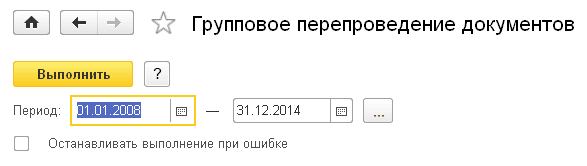
Tehnika pretvorbe podataka.
Konverzija se po potrebi može izvršiti u nekoliko faza, npr. prvo uputnice, zatim dokumenti za unos stanja, zatim ostali dokumenti. Moguć je ponovni prijenos informacija. Između prijenosa ne biste trebali vršiti ispravke prenesenih podataka u 1C:Računovodstvo 8 izdanje 3.0, inače se ovi popravci mogu izgubiti tijekom ponovljenih prijenosa.
Stanja se prenose putem dokumenata Unos početnih stanja.
Više detalja o metodologiji unosa stanja možete pronaći u članku na ITS web stranici tvrtke 1C.
Važno! Prije unosa početnih stanja potrebno je postaviti parametre računovodstvene politike. Parametri računovodstvene politike organizacije očitavaju se na datum koji slijedi nakon datuma unosa stanja. Na primjer, ako je datum za unos stanja 31. prosinca 2013., tada se uzimaju u obzir parametri računovodstvene politike utvrđeni od 1. siječnja 2014. To vam omogućuje da uzmete u obzir parametre trenutne računovodstvene politike (na primjer: ako je 2013. organizacija primijenila pojednostavljeni sustav oporezivanja, a od 2014. .prešla na zajednički sustav- tada će se prilikom unosa stanja na dan 31. prosinca 2013. godine uzeti u obzir parametri računovodstvene politike iz 2014. godine). Zato, kao što je gore navedeno, prije svega preporučujemo prijenos računovodstvenih politika organizacije.
Važno! Ako odlučite početi raditi u 1C:Računovodstvo 8 izdanje 3.0 prije nego što se ostaci tamo prenesu, potrebno je prvo prije početka rada 1C:Računovodstvo 8 izdanje 3.0 prijenos imenika. U suprotnom, može doći do pogreške prilikom prijenosa stanja u nepraznu bazu podataka.
Važno: Moguće je riješiti problem sinkronizacije prilikom učitavanja u nepraznu bazu podataka - podudaranje objekata.
Kako raditi sa specijaliziranom obradom prijenosa podataka.
Obrada se koristi samo u načinu rada Datoteka. Obrada Prijenos_podataka_iz_BP20_na_BP30.epf treba pokrenuti u infobazi u koju se podaci prenose, tj. V 1C Enterprise Accounting ed.3.0. U prvom prozoru (vidi sliku 9) trebate navesti opciju za učitavanje podataka iz infobaze na platformi 1C:Enterprise:
Učitajte podatke izravno iz infobaze

Sl.9 Početni prozor za obradu prijenosa podataka
U sljedećem prozoru (vidi sl. 10) trebate konfigurirati prijenos:
- Kada se radni staž prekida nakon otkaza Od 1. siječnja 2007. godine na snazi je nešto drugačiji postupak utvrđivanja kontinuiteta radnog staža građana. Prije toga, ako nisu prošla 3 tjedna pri prelasku s jednog mjesta rada na drugo, radni staž nije prekinut. Od 2007 […]
- ANKO Tambov centar za forenzičko vještačenje i istraživanje, ANO ANKO Tambov centar za forenzičko vještačenje i istraživanje, ANO je registriran u Tambovu, Rabochaya St., 37, ured 40, 392008. DIREKTOR organizacije AUTONOMNA NEPROFITNA ORGANIZACIJA TAMBOV CENTAR ZA PRAVOSUĐE [ …]
- Naredba o rasporedu radnog vremena Uzorak naredbe o rasporedu radnog vremena O rasporedu radnog vremena U skladu s člancima 100, 103, 104, 73 Zakona o radu Ruske Federacije i Pravilima internog rada PJSC "Organizacija", kako bi optimalno upravljati poduzećem i povećati […]
- U Centralnoj gradskoj bolnici br. 20 u Jekaterinburgu, gdje je smijenjen glavni liječnik, imenovan je v.d. | Sverdlovska regija | Uralski savezni okrug Alena Tunis imenovana je vršiteljicom dužnosti glavnog liječnika središnje gradske bolnice broj 20 u Jekaterinburgu. Kako javlja dopisnik [...]
- Ohmov zakon za paralelne Početna Zapamtite fiziku: 7. razred 8. razred 9. razred 10-11. razred videa o fizici multimedija 7. razred. multimedija 8. razred multimedija 9. razred multimedija 10-11 razreda. testovi iz astronomije 7. razred Testovi za 8. razred Testovi za 9. razred demonstracijske tablice Jedinstvenog državnog ispita [...]
- Zakon RSFSR-a „O tržišnom natjecanju i ograničavanju monopolističkih aktivnosti na robnim tržištima” od 22. ožujka 1991. N 948-1 (izmijenjen i dopunjen zakonima Ruske Federacije od 24.6.1992. N 3119-1, od 15.7.1992. N 3310 -1; Savezni zakoni od 25. svibnja 1995. N 83-FZ, od 5.6.1998. N 70-FZ, od 1.2.2000. N 3-FZ, od […]
Odaberite infobazu s popisa (popis je isti kao kod pokretanja aplikacije 1C Enterprise).
Navedite korisničko ime i lozinku
Navedite koje informacije treba prenijeti
Dodatno možete provjeriti ispravnost prijenosa podataka u izvoru
Prilikom prijenosa imenika podaci će se prenositi iz imenika odabrane infobaze za koje postoje pravila za učitavanje. U ovom slučaju imenici se u cijelosti prenose. Ako potvrdni okvir nije označen, ali je odabrana bilo koja druga opcija prijenosa, tada će se i imenici prenijeti, ali samo onoliko koliko je potrebno za popunjavanje podataka u prenesenim prometima i dokumentima. Prilikom prijenosa podataka možete prenijeti referentne knjige, dokumente i stanja na početak godine. Mogućnosti prijenosa mogu se odabrati u bilo kojoj kombinaciji. Prilikom prijenosa stanja prenosit će se podaci o stanju računa na dan 1. siječnja odabrane godine prema pravilima navedenim na sl. 1. U 1C: Računovodstvo 8 dokumenti "Unos početnih stanja" kreirat će se za 31. prosinca godine koja prethodi odabranoj.

Slika 10 Prozor s parametrima prijenosa
Ako je odabrana opcija provjere podataka, prije učitavanja će se izvršiti takva provjera i rezultat provjere će biti prikazan na ekranu (vidi sliku 11). Ako se tijekom postupka provjere pronađu pogreške, proces prijenosa će se pauzirati kako bi se pogreške mogle ispraviti. Ako trebate prenijeti i preuzeti podatke unatoč pogreškama, poništite odabir Provjerite podatke prije preuzimanja ili kliknite Nastaviti. Popis pravila provjere stalno se ažurira.

Slika 11. Rezultat provjere podataka prije učitavanja
Tijekom procesa prijenosa podataka od izvora do primatelja, na ekranu će se ažurirati slika koja označava trenutnu fazu: povezivanje s infobazom, učitavanje podataka, učitavanje podataka itd. Osim toga, detaljnije informacije prikazane su ispod u obliku retka, na primjer, "Učitavanje podataka: Dokumenti (3/3)". Nakon preuzimanja podataka kreće proces knjiženja preuzetih dokumenata i zatim provjera preuzetih podataka. Ako je tijekom obrade dokumenta ili provjere podataka došlo do pogreške, poruke o tome pojavit će se u prozoru s porukom po završetku. Poruke o pogreškama također se mogu pogledati u zasebnom prozoru klikom na hipervezu Informacije o pogrešci(vidi sliku 12).

Slika 12 Indikacija procesa prijenosa podataka
Fragment tablice koja sadrži zapise grešaka prikazan je na slici 13. Prvo se u tablici prikazuju poruke o pogreškama koje su se pojavile prilikom knjiženja dokumenata, zatim o pogreškama tijekom verifikacije. Provjera preuzetih podataka sastoji se od usporedbe bilanci generiranih na datum unosa stanja na izvoru i odredištu. Ako stanje na bilo kojem računu ne odgovara, o tome se stvara zapis. Po dvostruki klik Na unosu u tablici grešaka možete otvoriti problematični dokument za ispravak i ručno uređivanje. Isto se može učiniti u prozoru poruke.

Slika 13 Fragment tablice koja sadrži zapise o pogreškama
Nakon izvršenih ispravaka u odredišnoj bazi nema smisla ponovno prenositi iste podatke iz izvorne baze jer će pri ponovnom prijenosu ti podaci opet biti zabilježeni s pogreškama. Stoga pokušajte napraviti ispravke na izvoru, a ne na primatelju ili nemojte ponavljati prijenos iste informacije. Na primjer, nakon prijenosa početnih stanja i ispravljanja svih dokumenata za unos početnih stanja u prijemniku, nemojte postavljati oznaku za daljnje prijenose Stanja na početku godine.
Ažuriranja su besplatna 6 mjeseci nakon kupnje. Na kraju perioda besplatna ažuriranja, Ažuriranja možete primati uz naknadu (pogledajte cijenu u nastavku). Štoviše, ako ste kupili nekoliko softverski proizvodi, u sklopu kompleta ili pojedinačno, tada imate pravo računati na popust. Možete saznati više o sustavu popusta.
Pravila su stvorena pomoću tehnologije Pretvorbe podataka: Lako za uređivanje.
Potpuno otvoren, nema ograničenja licenciranja osim zabrane umnožavanja.
Datoteka Prijenos Demo20_30.xml je preuzimanje iz baze podataka dobivene prijenosom demo baze podataka BP 2.0, koju distribuira 1C, u bazu podataka BP 3.0. Stvorite praznu BP bazu podataka 3.0.44.94, bilo iz 1C predloška ili pomoću konfiguracijske datoteke 1Cv8.cf. Postavite u računovodstvenim parametrima na Postavljanje kontnog plana knjigovodstvo zaliha po skladištima i serijama. Preuzmite demo datoteku baze podataka Prijenos Demo20_30.xml koristeći obradu Univerzalna razmjena podataka u XML formatu. Demo baza podataka prikazuje prijenos stanja na dan 01.01.2009. i dokumente za razdoblje od 01.01.2009. do 31.12.2009.
Pravila se redovito ažuriraju za nova izdanja, prikladna za BP izdanja 2.0.64.23 i novija. Nema potrebe tražiti i birati željenu verziju pravila prijenosa; ona su prikladna za bilo koje SOURCE izdanje u navedenom rasponu. Ako trebate pravila za više prijevremena izdanja obratite se autoru. Puštanje RECEIVER mora biti točno tako prema pravilima.
29.08.2018. Istovar stanja po odjeljcima dodijeljen je kao zasebno pravilo Krediti i zajmovi(konti 66, 67), ranije u sastavu Ostali računovodstveni računi
20.08.2018. Ažuriranje na 2.0.66.59 i 3.0.64.48
06/03/2018 Dodan prijenos dokumenata Odraz plaća u reguliranom računovodstvu
18.05.2018. Ažuriranje na 2.0.66.54 i 3.0.61.37
23.02.2018. Ažuriranje na 2.0.66.48 i 3.0.58.41
18.01.2018. Ažuriranje na 2.0.66.46 i 3.0.57.17
22.12.2017. Ažuriranje na 2.0.66.42 i 3.0.56.22
03.11.2017. Ažuriranje na 2.0.66.37 i 3.0.53.38
26.09.2017. Ažuriranje na 2.0.66.37 i 3.0.52.35
14.06.2017. Ažuriranje na 2.0.66.29 i 3.0.50.18
05.05.2017. Ažuriranje na 2.0.66.25 i 3.0.49.27
04.04.2017 - dodano kreiranje primljenih računa kada u BP 2.0 postoji samo broj i datum. Morate postaviti parametar Pretvorite fakture(kreirajte nove ako izvor sadrži samo broj i datum)
06.02.2017. Ažuriranje na BP 3.0.47.23
26.01.2017 Dodan prijenos dokumenata Odraz obračuna PDV-a I Odraz PDV-a za odbitak
01/11/2017 Ažuriranje na BP 2.0.66.8 i BP 3.0.46.16. Prijenos predmeta isključen NDSpoOSiNMA. U više ranije verzije, gdje je uključeno u konfiguraciju, neće se prenijeti.
14.12.2016. Ažuriranje na BP 3.0.44.203
12/07/2016 Dodan prijenos dokumenata Usklađivanje duga
12/01/2016 Dodan parametar Nemojte uzeti u obzir registar Troškovi u okviru pojednostavljenog poreznog sustava, koji vam omogućuje upravljanje istovarom stanja za organizacije koje koriste pojednostavljeni porezni sustav
21.11.2016 Dodano preuzimanje imenika Korisnici zasebno pravilo sa stvaranjem korisnika informacijske sigurnosti u prijemniku (detalji ovdje). Dodan prijenos stanja po RS Zaposlenici organizacija(kadrovski podaci). Kod prijenosa stanja na kontima 76.AB i 76.BA moguće je provjeriti i ispraviti pogrešno razvrstavanje na drugom podračunu.
11/08/2016 Popis dokumenata je proširen.
28.10.2016 Dodan prijenos dokumenata. Dodan je demo prijenos, to je rezultat prijenosa BP 2.0 demo baze podataka.
26.10.2016. Popravljeno kreiranje praznih dokumenata za unos stanja kada postoje stanja na računu 10.07.
09.09.2016. Ažuriranje na BP 3.0.44.102
23.03.2016 Poboljšan prijenos podataka o primljenim računima (kod prijenosa stanja zaliha)
01/11/2016 Prijenos je dodan kontakt informacije pojedinci, državljanstvo, podaci o putovnici, podaci o invalidnosti, statusi pojedinaca. Dodana pravila za prijenos bankovnih računa i konta računovodstva stavki.
23.12.2015. Ažuriranje na BP 3.0.43.29. Dodan prijenos kontakt podataka ugovornih strana i njihovih kontakt osoba.
14.12.2015. Izrađena su pravila za BP 3.0.42
Paket uključuje: pravila prijenosa "ACC20_30" i obrada Prijenos_podataka_iz_BP20_na_BP30. Ako vaša organizacija nema stalnog programera za obavljanje posla, spremni smo ponuditi usluge našeg stručnjaka (programer će se povezati s vašim računalom putem interneta, putem poseban program za rad na daljinu i proizvest će potreban rad). Ako je moguće, osigurajte radnu bazu "1C: Računovodstvo 8 izdanje 2.0", možemo sami prenijeti podatke i prenijeti datoteku “ 1C:Računovodstvo 8 izdanje 3.0» s prenesenim saldima. Cijena ove usluge nije uključena u ukupnu cijenu paketa.
Važno. Ne prenose se svi dokumenti (radi kompatibilnosti sa starijim izdanjima BP 2.0). Prije kupnje pažljivo pročitajte popis na sl. 3.
Prijenos podataka iz programa "1C: Računovodstvo 7.7" i "1C: USN 7.7" u "1C: Računovodstvo 8"
Nekoliko riječi o tome kako se podaci prenose iz standardne konfiguracije “ Računovodstvo", izdanje 4.5 za 1C:Enterprise 7.7 ili konfiguraciju "" (u daljnjem tekstu Izvorne konfiguracije) u standardnu konfiguraciju " Računovodstvo poduzeća", izdanje 3.0 za 1C:Enterprise 8 (verzija 3.0.52), u daljnjem tekstu "Konfiguracija prijamnika".
VAŽNO! Prijenos podataka moguć je iz konfiguracije Računovodstvo izdanje 4.5 za 1C:Enterprise 7.7 verzije 7.70.569 i novije ili iz konfiguracije " Pojednostavljeni sustav oporezivanja, ur. 1.3» verzije 7.70.219 i novije.
Preporuka je prijelaz s izvorne konfiguracije na odredišnu konfiguraciju na početku novog razdoblja (godina, tromjesečje, mjesec) nakon završetka regulacijskih operacija prethodnog razdoblja.
Prijenos podataka provodi se pomoću specijalizirane obrade koja preuzima podatke iz izvorne Konfiguracijske baze podataka u datoteku u XML formatu. Rezultirajuća datoteka učitava se u informacijsku bazu konfiguracije primatelja korištenjem univerzalne obrade učitavanja podataka.
ACC_ACC8.ert — vanjska obrada učitavanje podataka u vanjska datoteka iz konfiguracije" Računovodstvo, Rev. 4.5»;
USN_ACC8 .ert - vanjska obrada učitavanja podataka u vanjsku datoteku iz konfiguracije " Pojednostavljeni sustav oporezivanja, ur. 1.3»;
ACC_ACC8 .xml - pravila konverzije podataka.
USN_ACC8 .xml - pravila pretvorbe podataka.
Sljedeće se prenosi iz baze podataka izvorne konfiguracije u konfiguraciju primatelja:
— podatke o tekućim stanjima na knjigovodstvenim računima informacijske baze Izvorne konfiguracije na dan konverzije informacijske baze;
— tekući dokumenti s datumom većim od datuma pretvorbe informacijske baze.
Pretvorba se provodi u dvije faze:
— podaci iz baze podataka Source Configuration učitavaju se u zasebnu datoteku (datoteka);
— primljena datoteka se učitava u informacijsku bazu Konfiguracije primatelja.
Za instaliranje obrade migracije podataka morate koristiti instalacijski program setup.exe. Nakon pokretanja programa (ako broj informacijske baze 1C: Poduzeće je veliko, nakon nekog vremena pojavit će se dijaloški okvir u kojem trebate označiti one informacijske baze u kojima će biti instalirana obrada prijenosa podataka. Prozor izgleda kao na slici 1. Ako je broj baza podataka veći od sedam, koristite tipke "gore" i "dolje" za navigaciju. Ako je odabrano nekoliko baza informacija, tada redak "put" odražava lokaciju samo zadnje odabrane baze. Ove informacije su pomoćne prirode i koriste se opcionalno za dodatnu kontrolu od strane korisnika nad rezultatom instalacijskog programa, ne obraćajte posebnu pozornost na njih, program će sam odrediti gdje su instalirane baze podataka koje ste odabrali. .

Slika 1 Prozor za odabir infobaza tijekom instalacije
Osim toga, možete odrediti mapu u koju će također biti instalirana obrada prijenosa podataka, za to koristite prozor za odabir mape (klikom na gumb s tri točke). Puni put za odabranu mapu odrazit će se u retku za odabir. Nakon klika na gumb "instaliraj", potrebne datoteke bit će instalirane u odabrane infobaze i (ili) u odabranu mapu. Nakon završetka, možete kliknuti gumb "detalji" i vidjeti detaljan dnevnik instalacije, koje su datoteke zapisane u koje mape. Kao rezultat, odabrana mapa trebala bi imati nešto poput sljedeće slike, pogledajte sl. 2.

Slika 2 Datoteke instalirane u odabranoj mapi
U poddirektorij ExtForms utvrđuju se pravila obrade i prijenosa. Imajte na umu da se obrada prijenosa ACC_ACC8.ert a pravila za učitavanje podataka zamjenjuju standardna obrada i pravila. Ako želite zadržati standardni prijelazni mehanizam, instalirajte novu obradu u poseban direktorij, a ne u informacijsku bazu.
Postupak instalacije je detaljnije opisan na primjeru instalacije izvješća " Ekspresna provjera računovodstva za konfiguraciju "1C: Računovodstvo 7.7"«.
U programu " 1C: Računovodstvo 7.7» mora se otvoriti od dodatne mogućnosti obrada " Prijelaz na 1C: Računovodstvo 8, ed. 3.0“, odaberite mapu u kojoj se nalaze pravila prijenosa (vidi sl. 3) i preuzmite pravila razmjene. Ne morate uključiti sva pravila prijenosa. Koristite samo one koji su potrebni, na primjer za prijenos ostataka ili ostataka i dokumenata. Na primjer, u grupi imenika ne može biti uključeno niti jedno pravilo, jer se svi imenici prenose preko poveznica, po potrebi, tj. samo oni koji su uključeni ili u stanja ili u dokumente. Time se osigurava da u novoj informacijskoj bazi nema "smeća". Dokumenti također ne moraju biti uključeni svi. Na primjer, ako neki dokumenti nisu u vašoj bazi podataka ili ih ne želite prenijeti, ne morate uključiti ovo pravilo.

sl.3. Obrada za učitavanje podataka
Preporučujem da naziv podatkovne datoteke postavite na “C:\v77_v8\Exp77_80.xml”, ovo je mapa koja se često koristi prema zadanim postavkama u programu “ 1C: Računovodstvo 8" prilikom preuzimanja podataka iz programa na platformi " 1C:Enterprise 7.7". Ako je potrebno, postavite parametre na " Mogućnosti«.
Tijekom procesa preuzimanja podataka iz konfiguracije " Računovodstvo 7.7„Mogu se pojaviti razne greške. Ovdje predstavljena pravila prijenosa razlikuju se od standardnih po tome što u fazi učitavanja podataka vrše pretraživanje tipične greške. Razmotrimo one o kojima se prikazuju poruke.
Nulta količina i različita količina stavki zaliha. Unos stanja u Prijemnu konfiguraciju na način da je količina materijala jednaka nuli, a troškovnik materijala nije jednak nuli, nemoguće je, a i bespredmetno, jer se radi o grešci. Stoga kod prijenosa stanja takve pozicije (s nultom količinom) neće biti uključene u dokumente knjiženja stanja. Posljedično, ako se pogreške ne isprave prije prijenosa podataka, tada se iznosi u izvoru i odredištu podataka prilikom prijenosa stanja neće podudarati, što će uzrokovati dodatne poteškoće s usklađivanjem. Stoga, u procesu preuzimanja podataka iz konfiguracije " Računovodstvo 7.7» prikazuju se poruke o uočenim pogreškama (vidi sl. 4). Dodatno, za pronalaženje pogrešaka, možemo preporučiti korištenje obrade „Ekspresna provjera računovodstvenog održavanja”, odnosno pravilo „Odsustvo iznosa različitog od nule kada postoji količina materijala nula.”

Slika 4.1 Poruke o uočenim pogreškama
Stanje različito od nule za podračun druge (treće) razine, dok je stanje na prvoj (drugoj) razini nula. Ovo je prilično česta situacija pogrešnog vođenja evidencije. Tipičan primjer prikazan je na slici 4.2. Ovo stanje nastaje kao rezultat "ponovnog ocjenjivanja" u analitičkom računovodstvu. Na primjer, u dokumentima o kretanju Novac ugovor je naveden, ali nema ugovora u dokumentima za kapitalizaciju robe i materijala, ili obrnuto, ili postoje ugovori, ali su različiti. U svim ovim slučajevima postoji stanje različito od nule po ugovorima, unatoč činjenici da je stanje po drugoj ugovornoj strani jednako nuli. Slična slika može nastati u računovodstvu materijala i nomenklature (kada se uključi ukupno računovodstvo po skladišnim mjestima): preklapanje između skladišta, posebno ako su skladištari materijalno odgovorne osobe.

Slika 4.2 Primjer pogrešaka u računovodstvu
Jasno je da se radi o grešci i jasno je da takve bilance nema smisla prenositi. Kako bi se isključio prijenos ove vrste stanja, postoji parametar „Nemoj istovarati stanja ako postoji nula stanja na gornja razina" Ako je ovaj parametar postavljen na jedan, tada će se tijekom učitavanja poruke prikazane na sl. 4.3 (usporedite sa slikom 4.2), a ravnoteže za takve pozicije neće biti ispražnjene. Možete koristiti različite kombinacije ovog parametra s pravilima za prijenos različitih ostataka. Ako ne prenosite sva stanja odjednom, već po računovodstvenim dijelovima, tada možete prenositi stanja iz različitih računovodstvenih odjeljaka s različitim vrijednostima parametara.

sl.4.3. Poruke o pogreškama
Prazne ugovorne vrijednosti ili strani ugovori. Problem je sličan gore opisanom, razlog je isti - pogrešno ocjenjivanje u analitičkom računovodstvu za ugovore (vidi sliku 4.4). Ali saldo za drugu ugovornu stranu nije nula, tako da gore opisano pravilo provjere neće raditi. Kod prijenosa podataka doći će do greške kod knjiženja dokumenta za unos stanja jer prazna vrijednost dogovor nije dopušten.

Slika 4.4 Izvješće koje prikazuje pogrešku
Kako bi se uklonile takve pogreške prije prijenosa, poruke o pogrešci se izdaju u fazi učitavanja podataka (vidi sliku 4.5). Ista slika pokazuje da je došlo do još jedne greške: ugovor ne odgovara drugoj ugovornoj strani, tj. vlasnik ugovora je druga ugovorna strana. Takve se pogreške često nalaze u modificiranim, tj. nestandardnim konfiguracijama ili u bazama davno stvorenim, kada ni u standardnim konfiguracijama nije postojala dovoljno stroga provjera usklađenosti ugovora prilikom ispunjavanja dokumenata.

Slika 4.5 Poruke o računovodstvenim pogreškama
Provjera praznih vrijednosti ugovora i tuđih ugovora provodi se ako je parametar " postavljen na jedan Provjerite ugovore za prazne vrijednosti i usklađenost s drugom ugovornom stranom". Dodatno, za pronalaženje pogrešaka preporučujemo korištenje obrade „Ekspresna provjera računovodstvenog održavanja”, odnosno pravila „Nepostojanje prazne analitike za ugovore” i „Usklađenost ugovornih strana i ugovora”.
Postoje i druge provjere grešaka, za više informacija kontaktirajte nas (kontakti na dnu stranice).
Pokazat ćemo kako podatke možete prenijeti u dijelovima, a ne u cijelosti, na primjeru učitavanja dokumenata posebne vrste ili čak pojedinačnih kopija dokumenata odabrane vrste. Označimo samo jedno pravilo za prijenos podataka " Nalog za plaćanje"(vidi sliku 5). Ovo će vam omogućiti učitavanje dokumenata samo kao što su " Nalog za plaćanje". Ako s ovim parametrima kliknete na " Istovariti", zatim svi dokumenti tipa " Nalog za plaćanje", koji se nalazi u vremenskom intervalu s " početni datum" od " Datum isteka roka trajanja". Kliknite gumb " Instalirajte PVD", nakon toga natpis " Odabir podataka za Platni nalog«.

Slika 5 Kako postaviti pravilo za učitavanje podataka određene vrste
Zatim kliknite gumb "Dodaj uvjet", moći ćete odabrati atribut odabira (vidi sl. 6.1), najčešće je to " CurrentDocument“, što vam omogućuje odabir zasebnog dokumenta s popisa dokumenata ove vrste. Pomoću drugih detalja odabira možete dobiti odabir po grupi dokumenata, na primjer, odabrati dokumente po datumu. U svim slučajevima, dokumenti se odabiru unutar vremenskog intervala određenog parametrima " početni datum"I" Datum isteka roka trajanja«.

Slika 6.1 Kako odabrati jedan dokument
Važno! "1C"), koji u nekim konfiguracijama ne dopušta odabir dokumenata prilikom učitavanja prema detaljima odabira. To je zbog činjenice da se u standardnim pravilima odabir dokumenata provodi zahtjevom bez navođenja razdoblja. Takvi zahtjevi ne rade uvijek.
Na sličan način možete učitati imenike, ali ne cijeli imenik, već odabirom prema nekim detaljima. Prvo biramo pravo pravilo prenesite podatke, zatim pritisnite gumbe " Instalirajte PVD"I" Dodaj uvjet". Na primjer, slika 6.2 pokazuje kako možete rasteretiti samo one zaposlenike s kojima u trenutku prijelaza iz programa " 1C: Pojednostavljeni sustav oporezivanja, ed. 1.3" na " 1C: Računovodstvo poduzeća, izdanje 3.0"(ili, kako korisnici često kažu, prijelaz s računovodstva 7.7 na 3.0) uspostavljeni su radni odnosi.

Slika 6.2 Kako odabrati grupu elemenata imenika
Važno! Ispravljena je greška u standardnim pravilima u predloženim pravilima za prijenos podataka (od tvrtke "1C"), što dovodi do netočnog odabira elemenata imenika pri istovaru korištenjem periodičnih detalja imenika, tj. one koje imaju različite vrijednosti postavljene za različite datume. To je zbog činjenice da se u standardnim pravilima odabir elemenata imenika provodi upitom bez navođenja razdoblja.
Odabir na temelju periodičnih detalja imenika vrši se na datum parametra “ Datum isteka roka trajanja«.
Možete koristiti kombinaciju pravila za prijenos podataka i odabir. Pravila za koje su postavljeni odabiri bit će označena kao "[ODABIR]". Kako biste vidjeli ili uredili odabir određenog pravila za učitavanje podataka, trebate dvaput kliknuti na to pravilo na popisu pravila ili, nakon što ste ga odabrali, kliknuti gumb " Instalirajte PVD«.
Važno! Ako se učitavanje objekata pokaže praznim ili nepotpunim, potrebno je provjeriti je li način sinkronizacije postavljen s 1C:Računovodstvom 8. Ako je to slučaj, tada će se učitati samo objekti koji su promijenjeni nakon prijenosa (Imenik .Synchronous Accounting Parameters pohranjuje parametar Position of the Last Uploaded Document, koji se tijekom učitavanja provjerava funkcijom CheckFor Upload Possibility). Potpuni rad u načinu sinkronizacije postaje nemoguć. Način sinkronizacije provjerava se nakon učitavanja pravila razmjene. Ako je način instaliran, generirat će se prozor upozorenja (pogledajte sl. 6.5) i od vas će se tražiti da onemogućite način sinkronizacije.

Riža. 6.5 Prozor upozorenja načina sinkronizacije
Dodatne razlike u odnosu na standardna pravila
Ispravljena je pogreška u prijenosu PT&U sa starim vrstama računa: ako je u dokumentima Potvrda o primitku robe i usluga vrsta računa jednaka 2 (zastarjela vrijednost) i nema fakture dobavljača, pogrešna konverzija ovog dokumenta u BP 3.0 u povrat dokument od kupca javlja.
Ispravljena je pogreška prilikom prijenosa ručnih operacija koje imaju podračun Division u PROF verziju BP-a. Takva se operacija ne bilježi u BP; pojavljuje se pogreška: "Polje Division mora biti prazno." To je zbog činjenice da su pravila dizajnirana za rad s verzijama CORP-a, međutim, u PROF-u dimenzije DivisionDt i DivisionKt računovodstvenog registra moraju biti prazne.
Ispravljena je pogreška koja je dovela do dupliciranja grupa imenika Ugovori i, kao posljedica toga, na dupliciranje elemenata ovog direktorija (budući da se pretraživanje tijekom učitavanja provodi uzimajući u obzir roditelja). Ovo je ilustrirano na slici 6.6.

Slika 6.6 Rezultat prijenosa imenika Ugovori standardna pravila
Ovdje u kolumni Roditelj(grupa imenika) s imenom 2015 Postoje dvije različite grupe imenika s istim imenom (samo je jedna grupa u izvoru), stoga su ugovori duplicirani.
Ispravljena greška u prijenosu bankovnih dokumenata prilikom prijenosa novca s jednog tekućeg računa na drugi. U BP 3,0 u ovom slučaju se kreira dokument Zaduženje tekućeg računa s vrstom operacije Prijenos na drugi račun organizacije, koji se ne provodi zbog nepopunjenosti podataka Račun primatelja. Osim toga, podaci su netočno ispunjeni. Račun I Debitni račun. To će se pojaviti ako su različiti, na primjer 55 i 51, tada ih je potrebno zamijeniti. Ispravljena pogreška neispunjavanja detalja Vrsta obveze u dokumentima o prijenosu poreza. Sve gore navedeno odnosi se na izdanje 3.0.43.215.
Rekviziti se prenose glavni ugovor imenik Protustranke.
Promijenjeno je pravilo za preuzimanje imenika Nomenklatura, sada je metoda odabira podataka standardno uzorkovanje, što vam omogućuje odabir elemenata imenika po detaljima (u standardnim pravilima pojednostavljenog poreznog sustava 7.7 - BP 3.0 to nije moguće). Prilikom prijenosa imenika Nomenklatura, prenose se i Cijene artikala putem poveznica, tj. cijene samo prenesenih stavki nomenklature. Da biste omogućili ovu značajku, trebate postaviti vrijednost parametra na jedan Učitajte cijene prilikom istovara artikala.
Ispravljena je pogreška u standardnim pravilima "STS 7.7 - BP 3.0" prilikom prijenosa stanja za nagodbe s drugim ugovornim stranama: vrsta ugovora uvijek je postavljena na ostalo. Sada - ovisno o vrsti stanja, prema računovodstvenom odjeljku " Kalkulacije s dobavljačima i izvođačima"vrsta ugovora = " S dobavljačem", prema računovodstvenom odjelu " Kalkulacije s kupcima i kupcima"vrsta ugovora = " Sa kupcem", u drugim slučajevima, vrsta ugovora = " ostalo«.
Ispravljena je pogreška u standardnim pravilima "USN 7.7 - BP 3.0" prilikom prijenosa stanja za nagodbe s drugim ugovornim stranama: iznos međusobnih nagodbi zabilježen je u dva detalja dokumenta za unos početnih stanja Iznos I Iznos Kt. Zbog toga nije proknjižen ulazni dokument za početna stanja.
ČekS kupcem"(u standardnim pravilima " ostalo"). Vrijednost atributa " je postavljena Država plaćanja", ovo je važno za pravi izbor fakture za plaćanje kupcu u bankovnim platnim dokumentima u Konfiguraciji primatelja.
Prilikom prijenosa dokumenata obrasca " Nalog za plaćanje» vrsta ugovora je postavljena na vrijednost « S dobavljačem"(u standardnim pravilima " ostalo«).
Ispravljena je pogreška u standardnim pravilima "USN 7.7 - BP 3.0" prilikom prijenosa skladišnih lokacija: atribut " nije ispunjen Vrsta skladišta«.
Dodan parametar " Razmjena s regulatornim tijelima uključena": ako je njegova vrijednost 1, tada prop Vrsta razmjene s kontrolnim tijelima element imenika " organizacije" postavljeno je na " Razmjena u univerzalnom formatu", inače u " Razmjena onemogućena"kao u standardnim pravilima. Ovo je važno za ponovljene (redovite) prijenose, kako ne biste pokvarili EDI postavke.
Pravilo pretraživanja preuzetih stavki za imenik " je promijenjeno Protustranke": prvo se vrši pretraga od strane KOSITAR I kontrolna točka(ako su ove vrijednosti ispunjene), onda samo po KOSITAR i na kraju po Ime. U sva tri slučaja pretraga uključuje atribut grupe (ThisGroup) i samu grupu (Parent). Ovo je važno za ponovljene (redovne) prijenose, kako se ne bi stvorili duplikati za druge ugovorne strane s imenima promijenjenim NAKON učitavanja.
Prilikom prijenosa ugovornih strana ispunite podatke CountryRegistrationšto znači "Rusija". To je potrebno kako bi nakon učitavanja imenika ugovornih strana u program "1C računovodstvo 8" Nisam morao ručno ispunjavati potrebne podatke CountryRegistration. Ako nije ispunjen, onda u obliku elementa imenika " Protustranke» detalji će biti dostupni « Porezni broj"I" Reg. broj", i detalji " KOSITAR"I" kontrolna točka" bit će skriveno.
Pravilima prijenosa „USN 7.7 - BP 3.0“ dodano je pravilo za prijenos podataka za prijenos imenika „Zaposlenici“ (u standardnim pravilima prenosi se samo imenik pojedinaca).
U pravilima prijenosa “USN 7.7 - BP 3.0” ispravljeno je pravilo prijenosa za informacijski registar Trenutni tarifni stav zaposlenika.
Značajke prijenosa naloga za plaćanje poreza
Za naloge s vrstom transakcije Prijenos poreza Potrebno je popuniti dodatne podatke: KBK - šifra proračunske klasifikacije, status prevoditelja itd. Strukture ovih detalja su u Bukh 7.7 (USN 7.7) i u BP 3,0 ne podudaraju. Posebno u BP 3,0 Neki od ovih podataka nalaze se u posebnom direktoriju, poveznica na koji se nalazi u nalogu za plaćanje. Imenik Vrste poreza i uplate u proračun sadrži niz isporučenih elemenata koji se pojavljuju u informacijskoj bazi, primjerice, prilikom uređivanja računovodstvene politike. Kod prijenosa podataka ovi će se elementi pojaviti i prilikom učitavanja računovodstvene politike. Prilikom učitavanja i preuzimanja naloga za plaćanje element imenika Vrste poreza i uplate u proračun pretražili pomoću KBK zamjenu u detalje naloga za plaćanje Porez. Stoga je preporučljivo da nakon prijenosa računovodstvenih politika provjerite nalaze li se u imeniku svi potrebni porezi i po potrebi ih dopunite. Pri usporedbi (sinkronizaciji) KBK u nalozima za plaćanje, izvor i primatelj ne uzimaju u obzir četiri kategorije KBK, kategorije 14-17, šifru podvrste prihoda: porez, kazna, kazna itd. U imeniku Vrste poreza i uplate u proračun ovi bitovi su ispunjeni nulama. Prilikom dodavanja novih elemenata u imenik, znamenke 14-17 također treba popuniti nulama.
Prijenos infobaza velika veličina.
Prije svega, kod prijenosa velikih infobaza, proces preuzimanja podataka može trajati jako dugo. To se događa ako postoji veliki broj stanja u jednom računovodstvenom dijelu, na primjer, stanja robe. Kako biste smanjili vrijeme učitavanja, možete koristiti tehniku dijeljenja jednog dokumenta " Unos početnih stanja" za nekoliko. Ako postavite vrijednost parametra " Broj redaka u dokumentu za unos stanja» različito od nule (vidi sl. 6.3), tada će učitavanje podataka u jedan dokument biti ograničeno na navedenu vrijednost. To može vrlo značajno (nekoliko puta) smanjiti vrijeme istovara.

Slika 6.3 Postavljanje parametara prilikom prijenosa podataka s ograničenjem veličine dokumenta " Unos početnih stanja»
Napomena: vrijednost parametra ograničava broj redaka tablice transakcija učitanih u jedan dokument " Unos početnih stanja", umjesto navođenja broja redaka samog dokumenta. Stoga će se broj redaka dokumenta razlikovati od vrijednosti parametra; to nije pogreška. Prilikom dijeljenja dokumenta " Unos početnih stanja” za nekoliko dokumenata, postfiks će biti dodan komentaru svakog dokumenta na kraju retka: “-1”, “-2” itd.
VAŽNO! Opisani algoritam za razdvajanje jednog dokumenta " Unos početnih stanja"nekoliko se koristi samo za smanjenje vremena učitavanja podataka; svi dokumenti se učitavaju u jednu datoteku, tj. Prijenos podataka odvija se u jednom koraku, komentari (postfiksi) se generiraju automatski, naveden je samo jedan parametar. Ali ova tehnika ne rješava problem nedostatka memorije, o čemu će biti riječi u nastavku.
Prilikom migracije velikih infobaza može se pojaviti problem nedostatka informacija. RAM memorija: Prilikom pokušaja učitavanja, program će izaći sa ili bez odgovarajuće poruke o pogrešci. Pokušaj zamjene vašeg računala moćnijim je beskoristan. U tom slučaju trebali biste učitati podatke u dijelovima, razbijajući ih na dijelove. Ovo zahtijeva pravila prijenosa koja podržavaju navedeni način. Pogledajmo kako se istovariti. Prvo, prijenos podataka trebao bi se izvršiti korištenjem samo jednog pravila za učitavanje (vidi sliku 6.4). Ako je prijenos nemoguć prema jednom pravilu, tada ga dijelimo na dijelove, navodeći početni i konačni broj porcije. Svaki će dio sadržavati informacije za određeni broj analitičkih vrijednosti prve razine, na primjer, stanja proizvoda, tj. navedeni broj vrijednosti stanja računa "41". Znajući ukupnu količinu analitike za račun, lako je izračunati broj porcija. Koliko se podataka bez problema prenosi odjednom (u jednu informaciju) potrebno je odrediti eksperimentalno, u pravilu se kod uploada stanja računa problemi s prijenosom javljaju kada je broj stanja nekoliko tisuća ili više. Iako, kako bismo uštedjeli vrijeme za učitavanje podataka, možemo preporučiti da ih podijelite na dijelove, čak i ako je moguće učitati sva stanja u računovodstveni dio odjednom. Vrijeme učitavanja ovisi o veličini dijela podataka, ne proporcionalno, ne linearno. Stoga, dijeljenjem, na primjer, deset tisuća stanja proizvoda na deset dijelova od tisuću, možete nekoliko puta smanjiti vrijeme istovara. Ako prenosimo prvi dio, možda neće biti naveden broj početnog dijela; ako se prenosi zadnji dio, tada ne može biti naveden broj završnog dijela.
VAŽNO! Kod prijenosa podataka u dijelovima potrebno je u parametrima navesti postfiks koji sudjeluje u formiranju komentara dokumenta “ Unos početnih stanja" Kada mijenjate brojeve raspona dijelova, ne smijete zaboraviti promijeniti postfiks, inače će prilikom učitavanja u konfiguraciju primatelja dokumenti s istim komentarima (postfiksima) biti prebrisani. Naziv podatkovne datoteke nije posebno bitan. Možete koristiti sekvencijalne taktike prijenosa: istovar - učitavanje, istovar - učitavanje itd. U tom slučaju naziv podatkovne datoteke ne treba mijenjati. Možete odabrati taktiku: prvo sve istovariti, a zatim sve utovariti. U potonjem slučaju, naziv podatkovne datoteke morat će se promijeniti svaki put kada se učita. Još jedan primjer. Ako je broj stanja u računovodstvenom odjeljku (na primjer, roba) recimo 10.000, podijelimo ga na dijelove tisuću, tada dobivamo 10 dijelova. Svaki dio mora imati jedinstveni postfiks: "-1", "-2", "-3", "-4". Ako iskrcamo svu preostalu robu i zatim sve utovarimo, tada i podatkovne datoteke moraju biti jedinstvene, na primjer: “41_1”, “41_2”, “41_3”, “41_4”. Parametri “Početak broja dijela” i “Završetak broja dijela” trebaju imati sljedeće vrijednosti: 0, 1000; 1001, 2000; 2001, 3000; 3001, 4000.
Svrha ovog pravila razmjene je prijenos stanja na međusobnim obračunima s BP 2 na UT11.
Korak po korak kreiranje pravila razmjene pomoću konfiguracije "Konverzija podataka" (metapodaci se moraju učitati):
1) Napravite pravilo za učitavanje objekta; za to idite na karticu "Pravila za učitavanje podataka", kliknite dodaj. U prozoru koji se pojavi odaberite ogledni objekt; to će biti samoračunski registar. Mijenjamo metodu uzorkovanja u proizvoljni algoritam.
2) Prijeđimo na pisanje samog koda jer U UT ne postoji samoobračunski registar, pa ga moramo pretvoriti. Prvo, trebamo upit koji će, prema našim parametrima, vratiti stanja za međusobna obračuna. U rukovatelju događajima "Prije obrade" pišemo sljedeći zahtjev:
QueryText = "SELECT
| Samonosivi saldo. Račun,
| Samonosivi ostaci. Subconto1 AS Subconto1,
| ISNULL(SUM(Samoobračun Preostali.IznosPreostaliDt),0) KAO IznosPreostaliDt,
| ISNULL(SUM(Ostaci samoobračunavanja.IznosPreostaliKt),0) KAO Preostali iznosKt,
| MAKSIMALNO(Stanja računovodstva troškova.Podračun2.Datum) KAO Datum obračunaDokument,
| MAXIMUM(Samoračunovodstvena stanja.Podračun2.Broj) AS Broj računovodstvenog dokumenta
|OD
| Računovodstveni registar. Samoodrživa. Stanja (&Datum, Račun = &račun,) AS Samoodrživa stanja
|GDJE
<>&grupa i
| Samonosivi saldi Podračun 1. Mat<>&grupa1
|GRUPIRAJ PO
| Samonosivi saldo. Račun,
| Samonosiva stanja Podračun 1,
| Samonosivi Ostaci.Subconto2
|NARUČI OD
| Subconto1
|AUTOMATSKA NARUDŽBA";
Moj zadatak je bio ograničiti grupe ugovornih strana za koje se učitavaju međusobna obračuna.
Određujemo vrijednosti varijabli koje će se koristiti u budućnosti.
Datum = datum ("20130101");
TD = TrenutniDatum();
group = Directories.Counterparties.FindByName("Buyers");
grupa1 = Imenici. Protustrane. Pronađi po imenu("Povrati od POJEDINACA");
Izradimo tablicu koju ćemo kasnije proslijediti pravilu pretvorbe vrijednosti.
TZ = Nova tablica vrijednosti();
TK.Columns.Add("Protustrana strana");
TK.Columns.Add("Iznos");
TK.Columns.Add("AmountREGLE");
TK.Columns.Add("Dokument izračuna");
TK.Columns.Add("Datum dokumenta namire");
TK.Columns.Add("Broj dokumenta namire");
TK.Columns.Add("Partner");
TK.Columns.Add("Valuta međusobnog obračuna");
TK.Columns.Add("Datum plaćanja");
Postavljamo parametre, pozivamo zahtjev, ispunjavamo tablicu i pozivamo pravilo konverzije.
zahtjev = novi zahtjev(Tekst zahtjeva);
zahtjev.SetParameter("grupa", grupa); zahtjev.SetParameter("grupa1",grupa1);
request.SetParameter("Datum",Datum);
request.SetParameter("Račun", Računovodstveni planovi. Samoobračun. Obračuni s drugim dobavljačima i izvođačima);//76.05
Fetch = request.Run().Select();
TK.clear();
Dok Select.Next() Petlja
ako je Sample.SumRemainingCT = 0 ili Sample.SumRemainingCT = "" tada
nastaviti;
završi ako;
ako je Sample.AmountRemainderCT< 0тогда
izvješće(""+Sample.Subconto1+" negativna vrijednost "+Sample.SumRemainingCT);
završi ako;
LineTZ = TZ.Add();
Linija TK.Counterparty = Selection.Subconto1;
LineTZ.sum = Selection.SumRemainingCT;//Selection.SumRemainingCT;
LineTZ.sumRegl = Sampling.SumRemainingCT;//Sampling.SumRemainingCT;
Linija TK.Datum kalkulacije = Izbor.Datum kalkulacije;
Red TK.Broj dokumenta kalkulacije = Izbor.Broj dokumenta kalkulacije;
LineTZ.PaymentDate = TD;
EndCycle;
OutData = Nova struktura;
OutgoingData.Insert("Datum", CurrentDate());
OutgoingData.Insert("IzračuniSPartnerima", TK);
OutgoingData.Insert("Vrsta operacije", "Stanja duga prema dobavljačima");
OutgoingData.Insert("Komentar", "Generirano na kreditu računa 76,05");
report("76,05 KREDIT početak");
UploadByRule(, OutgoingData, "Unos stanja za međusobno poravnanje_7605Credit");
Na sličan način izvodimo istu operaciju za preostale potrebne račune (njihov opis, kao i gotovo pravilo nalazi se u prilogu).
3) Prijeđimo na stvaranje pravila za pretvorbu objekata; da biste to učinili, otvorite karticu "Pravila za pretvorbu objekata". Dodajmo tamo novo pravilo s nazivom "Unos stanja po međusobnoj namiri_7605kreditu", ostavimo izvorni objekt prazan, postavimo objekt primatelja na dokument "Unesi stanja", a na kartici postavki uklonimo oznaku "Traži objekt primatelja prema interni identifikator izvornog objekta".


U rukovatelju događajima "Prije učitavanja" napisat ćemo sljedeći kod:
Generiraj NewNumberOrCodeIfNotSpecified = true;
U rukovatelju događajima "Nakon učitavanja" zapisat ćemo:
izvrši(algoritmi.Nakonučitavanjapreostatka);
izvršit će algoritam sa sljedećim sadržajem:
valuta = Constants.RegulatedAccountingCurrency.Get();
object.Owner = SessionParameters.CurrentUser;
objekt.organizacija=parametri.organizacija;
za svaku stranicu iz petlje object.calculationspartners
Page.SettlementDocument = Imenici.Ugovori druge strane.prazna veza();
PageCurrencySettlements = valuta;
if ValueFilled(page.counterparty.partner) then
p.partner = p.suprotna strana.partner;
inače
partneri = Directories.Partners.FindByName(page.counterparty.Name);
ako radni stol<>Nedefinirano i stolovi<>Imenici.Partneri.emptylink() zatim
p.partner = radni stol;
objekt2.Partner = radni stol;
objekt2.Napiši();
inače
izvrši(algoritmi.DodajPartner);
završi ako;
završi ako;
kraj ciklusa;
Ovaj algoritam će se izvršiti na strani primatelja (BP). Osim prijenosa stanja za međusobne obračune, tu je i zadatak prijenosa protustranaka, ali UT koristi partnere, pa nakon generiranja dokumenta provjeravamo da li su sve druge ugovorne strane i partneri u bazi primatelja, ako ih iz nekog razloga nema , zatim ih dodamo.

Dodavanje izvođača će implementirati pravilo konverzije za imenik "Druge strane"; možete ga kreirati na isti način kao prethodno pravilo, ali dopustite sustavu da usporedi potrebna polja.
Izrađen je algoritam za partnere koji se izvršava na strani primatelja.

Kako biste izvršili algoritam na strani primatelja, morate označiti oznaku "Koristi se pri učitavanju" u gornjem desnom kutu prozora algoritma (prilikom uređivanja).
Ispod je kôd za algoritam "Dodaj partnera":
nPartner = Imenici.Partneri.Stvori stavku();
nPartner.Name = stranica.counterparty.name;
nPartner.Comment = "Stvoreno prilikom učitavanja iz BP";
nPartner.NameFull = stranica.counterparty.NameFull;
nPartner.Supplier = ?(find(page.counterparty.AdditionalInformation,"Supplier")>0,true,false);
nPartner.Client = ?(find(page.counterparty.AdditionalInformation,"Client")>0,true,false);
OtherRelations = ?(find(page.counterparty.AdditionalInformation,"Other")>0,true,false);
npartner.Write();
p.partner = npartner.link;
protustranka = Imenici.Protustranke.FindByName(stranica.naziv druge strane);
objekt2 = druga ugovorna strana.GetObject();
object2.Partner = npartner.link;
objekt2.Napiši();
Vratimo se pravilu pretvorbe objekta. Sada moramo uspostaviti korespondenciju između izvorišnog i odredišnog polja; to se moglo učiniti neposredno prije pisanja koda. Za usporedbu polja, u donjem tabelarnom dijelu nalazi se gumb za pozivanje čarobnjaka „Properties Synchronization“. U ovom čarobnjaku možemo mapirati polja ili ih ostaviti bez izvora i bez odredišta. U našem slučaju ostavljamo sva polja i PM-ove bez izvora.
Nakon što su potrebna polja odabrana u donjem TC-u, za svako polje postavljamo oznaku u stupcu "Dohvati iz ulaznih podataka". Ova zastavica označava da će sustav tražiti ovo polje u ulaznim podacima. Važno je da naziv polja odgovara nazivu u ulaznim podacima, inače će se prikazati poruka da polje nije pronađeno.
Tekst ne opisuje sve nijanse procesa.
Podaci i važni dokumenti prikupljeni godinama napornog rada ne bi se smjeli izgubiti samo zato što više nova platforma ili 1C konfiguracija. Kako se to ne bi dogodilo, moguće je prenijeti podatke.
Prijenos podataka jedan je od najkritičnijih dijelova prijelaza s jedne konfiguracije na drugu.
Kako bi prijenos podataka bio siguran, ovaj posao morate povjeriti profesionalcima. Naš tim će sav posao obaviti učinkovito i na vrijeme.
Faze prijenosa
Prijenos podataka sastoji se od 5 faza. Pokušali smo ih opisati što detaljnije i jasnije.
Zašto je naš prijenos podataka bolji?
Tipični trošak prijenosa podataka


Održavanje novog programa
Nakon što su svi podaci preneseni, možda ćete morati servisirati svoj program. Spremni smo Vam to pružiti!
Prijelaz na 1C 8.2
Saznajte više o drugim fazama prijelaza s jedne platforme na drugu. Nadogradnja licence, konfiguracija, obuka, podrška. Naši stručnjaci spremni su pružiti vam svu potrebnu pomoć!
Zašto smo bolji?

Prijenos naloga
Naš tim
Zašto je naš 1C prijenos bolji?

Prije prijenosa imenika 1C 8.2 i vaših ostalih podataka, naši stručnjaci će vam detaljno reći o svim fazama rada. Povjeravajući svoju bazu podataka nama, uvijek znate što se radi, kojim redoslijedom i koliko plaćate za svaku fazu rada.
Prije izravnog prelaska na prijenos 1C 7.7 u 1C 8.2, naši stručnjaci će provesti dubinsku analizu vaše baze podataka. Postoji velika vjerojatnost da u nova verzija 1C već ima sva poboljšanja koja su vam potrebna. U svakom slučaju, preporučit ćemo vam što vam još može zatrebati za ugodan rad.
Prije najvažnije faze prijenosa, naši stručnjaci uvijek provode probni prijenos 1C baza podataka kako bi identificirali moguće greške, ponavljanje i gubitak podataka. Ali i nakon samog prijenosa, svakako ćemo sve provjeriti radi još većeg povjerenja u kvalitetu.
Rad se smatra dovršenim tek nakon što se uvjerite da je prijenos imenika 1C 8 i drugih podataka izvršen ispravno i da ste zadovoljni rezultatom. Ne napuštamo naše klijente!
Faza 1. Opća analiza izvorne baze podataka

Koji se posao obavlja:

Za što:
Nakon provedene opće analize izvorne baze može se dobiti potvrda da je prijenos podataka moguć standardnim sredstvima, pri čemu se daljnji trošak usluge prijenosa određuje prema standardnom cjeniku prijenosa, ovisno o konfiguraciji.
Ako ispravan standardni prijenos nije moguć, tada se priprema prijedlog s cijenom rada za finaliziranje konfiguracija, pravila razmjene i nestandardnog prijenosa.
Cijena: 2000 rub.
Faza 2. Priprema tehničke dokumentacije za nestandardni prijenos

Koji se posao obavlja:
nestandardni postupci prijenosa (ako je potrebno).

Za što:
Ako navedeni set tehničke dokumentacije nije dostupan, nestandardni prijenosi između 1C konfiguracija provode se samo na satnoj osnovi. U ovom slučaju nemoguće je unaprijed točno jamčiti troškove i trajanje radova. Međutim, u ovom slučaju moguće su određene uštede vremena i troškova za pripremu skupa dokumentacije.
Cijena: Određuje se na temelju rezultata opće analize izvorne baze podataka.
Faza 3. Finalizacija konfiguracije prijamnika

Koji se posao obavlja:
Za što:
ažuriranja od strane servisnog inženjera.
Faza 4. Finalizacija pravila prijenosa

Koji se posao obavlja:
Za što:
Osigurava točan prijenos podataka koji se ne prenose standardnim pravilima razmjene;
Modifikacija pravila prijenosa također može biti potrebna ako je računovodstvo u izvornoj bazi podataka izvršeno pogrešno sa stajališta metodologije standardnog rješenja, iako izvorna konfiguracija možda nije sadržavala izmjene.
Cijena: na temelju komplet tehničke dokumentacije.
Faza 5. Prijenos podataka

Koji se posao obavlja:
Za što:
Dobivate novu bazu podataka spremnu za korištenje s vašim trenutnim stanjem.
Prijenos se provodi prema pravilima prijenosa koje je razvio 1C, uz korištenje izmjena napravljenih posebno za kupca. Sastav prenesenih podataka može se razlikovati za različite verzije konfiguracije, naši stručnjaci će vas savjetovati o mogućim
značajke prijenosa.
